 Betrieb und Instandhaltung
Betrieb und Instandhaltung
 Betrieb und Wartung von Linux
Betrieb und Wartung von Linux
 So stellen Sie ein Java-Webprojekt mithilfe einer ECS-Instanz eines Cloud-Servers mit Basiskonfiguration manuell bereit
So stellen Sie ein Java-Webprojekt mithilfe einer ECS-Instanz eines Cloud-Servers mit Basiskonfiguration manuell bereit
So stellen Sie ein Java-Webprojekt mithilfe einer ECS-Instanz eines Cloud-Servers mit Basiskonfiguration manuell bereit
Der Inhalt dieses Artikels befasst sich mit der manuellen Bereitstellung eines Java-Webprojekts mithilfe einer Basiskonfiguration einer Cloud-Server-ECS-Instanz. Ich hoffe, dass er hilfreich ist du hilfst.
Manuelle Bereitstellung von Java-Webprojekten
Anwendbare Objekte
In diesem Dokument wird die Verwendung einer Grundkonfiguration eines Cloud-Servers erläutert ECS-Beispiel für die Bereitstellung eines Java-Webprojekts. Es eignet sich für einzelne Benutzer, die gerade erst begonnen haben, Alibaba Cloud zum Erstellen von Websites zu verwenden.
Konfigurationsanforderungen
Die hier aufgeführten Softwareversionen stellen nur die Versionen dar, die beim Schreiben dieses Dokuments verwendet wurden. Beachten Sie beim Betrieb bitte die aktuelle Softwareversion.
Betriebssystem: CentOS 7.4
Tomcat-Version: Tomcat 8.5.23
JDK-Version: JDK 1.8.0_141
Installation Vorbereitung
Auf dem CentOS 7.4-System ist die Firewall standardmäßig aktiviert. Sie können die Firewall deaktivieren oder in der offiziellen Website-Dokumentation nachlesen, wie Sie der Firewall Regeln hinzufügen, um eingehende Regeln für die Ports 80, 443 oder 8080 zuzulassen.
Schalten Sie die Firewall aus:
systemctl stop firewalld.service
Schalten Sie die Autostart-Funktion der Firewall aus:
systemctl disable firewalld.service
Erstellen Sie einen allgemeinen Benutzer www, führen Sie Tomcat aus:
useradd www
Freigabe in der Sicherheitsgruppe Port 8080. Informationen zu bestimmten Vorgängen finden Sie unter „Hinzufügen von Sicherheitsgruppenregeln“.
Website-Stammverzeichnis erstellen:
mkdir -p /data/wwwroot/default
Neue Tomcat-Testseite:
echo Tomcat test > /data/wwwroot/default/index.jsp chown -R www.www /data/wwwroot
Quellcode herunterladen
wget https://mirrors.aliyun.com/apache/tomcat/tomcat-8/v8.5.23/bin/apache-tomcat-8.5.23.tar.gz
Hinweis: Die Quellcodeversion wird kontinuierlich aktualisiert. Die entsprechende Installationspaketadresse finden Sie im Verzeichnis https://mirrors.aliyun.com/apache/tomcat/tomcat-8/.
wget http://mirrors.linuxeye.com/jdk/jdk-8u141-linux-x64.tar.gz
Hinweis: Die Quellcodeversion wird kontinuierlich aktualisiert. Die entsprechende Adresse des Installationspakets finden Sie im Verzeichnis http://mirrors.linuxeye.com/jdk/.
JDK installieren
Folgen Sie den folgenden Schritten, um JDK zu installieren.
Erstellen Sie ein neues Verzeichnis:
mkdir /usr/java
Extrahieren Sie jdk-8u141-linux-x64.tar.gz nach /usr/java.
tar xzf jdk-8u141-linux-x64.tar.gz -C /usr/java
Umgebungsvariablen festlegen:
/etc/profile bearbeiten: vi /etc/profile.
Drücken Sie die i-Taste, um in den Bearbeitungsmodus zu gelangen.
Fügen Sie die folgenden Informationen in die Datei /etc/profile ein:
#set java environment export JAVA_HOME=/usr/java/jdk1.8.0_141 export CLASSPATH=$JAVA_HOME/lib/tools.jar:$JAVA_HOME/lib/dt.jar:$JAVA_HOME/lib export PATH=$JAVA_HOME/bin:$PATH
Drücken Sie Esc, um den Bearbeitungsmodus zu verlassen, geben Sie :wq ein, um die Datei zu speichern und zu schließen.
Umgebungsvariablen laden: Quelle /etc/profile.
JDK-Version anzeigen. Wenn die JDK-Versionsinformationen angezeigt werden, bedeutet dies, dass das JDK erfolgreich installiert wurde.
java -version
Tomcat installieren
Folgen Sie den folgenden Schritten, um Tomcat zu installieren.
Führen Sie die folgenden Befehle nacheinander aus, um Apache-Tomcat-8.5.23.tar.gz zu dekomprimieren, das Tomcat-Verzeichnis umzubenennen und Benutzerberechtigungen festzulegen.
java version "1.8.0_141" Java(TM) SE Runtime Environment (build 1.8.0_141-b15) Java HotSpot(TM) 64-Bit Server VM (build 25.141-b15, mixed mode)
Hinweis:
Im Verzeichnis /usr/local/tomcat/:
bin-Verzeichnis speichert einige Skriptdateien von Tomcat, einschließlich Skripts zum Starten und Herunterfahren von Tomcat Service.
conf: Speichert verschiedene globale Konfigurationsdateien des Tomcat-Servers, die wichtigsten davon sind server.xml und web.xml.
webapps: Das Hauptverzeichnis der Webanwendung von Tomcat wird standardmäßig in diesem Verzeichnis abgelegt.
Protokolle: Speichert Protokolldateien, wenn Tomcat ausgeführt wird.
Konfigurieren Sie die Datei server.xml:
Wechseln Sie in das Verzeichnis /usr/local/tomcat/conf/: cd /usr/local/tomcat/conf/.
Benennen Sie die Datei server.xml um: mv server.xml server.xml_bk.
Erstellen Sie eine neue server.xml-Datei:
Führen Sie den Befehl vi server.xml aus.
Drücken Sie die i-Taste, um in den Bearbeitungsmodus zu gelangen.
Folgenden Inhalt hinzufügen:
tar xzf apache-tomcat-8.5.23.tar.gz mv apache-tomcat-8.5.23 /usr/local/tomcat/ chown -R www.www /usr/local/tomcat/
JVM-Speicherparameter festlegen:
Führen Sie den Befehl vi /usr/local/tomcat/bin/setenv.sh aus, um /usr/local zu erstellen / tomcat/bin/setenv.sh.
Drücken Sie die i-Taste, um in den Bearbeitungsmodus zu gelangen.
Fügen Sie Folgendes hinzu:
<?xml version="1.0" encoding="UTF-8"?>
<Server port="8006" shutdown="SHUTDOWN">
<Listener className="org.apache.catalina.core.JreMemoryLeakPreventionListener"/>
<Listener className="org.apache.catalina.mbeans.GlobalResourcesLifecycleListener"/>
<Listener className="org.apache.catalina.core.ThreadLocalLeakPreventionListener"/>
<Listener className="org.apache.catalina.core.AprLifecycleListener"/>
<GlobalNamingResources>
<Resource name="UserDatabase" auth="Container"
type="org.apache.catalina.UserDatabase"
description="User database that can be updated and saved"
factory="org.apache.catalina.users.MemoryUserDatabaseFactory"
pathname="conf/tomcat-users.xml"/>
</GlobalNamingResources>
<Service name="Catalina">
<Connector port="8080"
protocol="HTTP/1.1"
connectionTimeout="20000"
redirectPort="8443"
maxThreads="1000"
minSpareThreads="20"
acceptCount="1000"
maxHttpHeaderSize="65536"
debug="0"
disableUploadTimeout="true"
useBodyEncodingForURI="true"
enableLookups="false"
URIEncoding="UTF-8"/>
<Engine name="Catalina" defaultHost="localhost">
<Realm className="org.apache.catalina.realm.LockOutRealm">
<Realm className="org.apache.catalina.realm.UserDatabaseRealm"
resourceName="UserDatabase"/>
</Realm>
<Host name="localhost" appBase="/data/wwwroot/default" unpackWARs="true" autoDeploy="true">
<Context path="" docBase="/data/wwwroot/default" debug="0" reloadable="false" crossContext="true"/>
<Valve className="org.apache.catalina.valves.AccessLogValve" directory="logs"
prefix="localhost_access_log." suffix=".txt" pattern="%h %l %u %t "%r" %s %b" />
</Host>
</Engine>
</Service>
</Server>Drücken Sie Esc, um den Bearbeitungsmodus zu verlassen, und geben Sie :wq ein, um die Datei zu speichern und zu verlassen.
Richten Sie das Tomcat-Autostart-Skript ein.
Skript herunterladen: wget https://github.com/lj2007331/oneinstack/raw/master/init.d/Tomcat-init
Tomcat-init umbenennen: mv Tomcat-init/ usw /init.d/tomcat
Ausführungsberechtigungen hinzufügen: chmod +x /etc/init.d/tomcat
Führen Sie den folgenden Befehl aus, um das Startskript JAVA_HOME festzulegen.
JAVA_OPTS='-Djava.security.egd=file:/dev/./urandom -server -Xms256m -Xmx496m -Dfile.encoding=UTF-8'
Automatischen Start einrichten.
sed -i 's@^export JAVA_HOME=.*@export JAVA_HOME=/usr/java/jdk1.8.0_141@' /etc/init.d/tomcat
Starten Sie Tomcat.
chkconfig --add tomcat chkconfig tomcat on
Geben Sie http://ip:8080 in die Adressleiste des Browsers ein, um darauf zuzugreifen. Wenn die in der Abbildung gezeigte Seite angezeigt wird, ist die Installation erfolgreich.
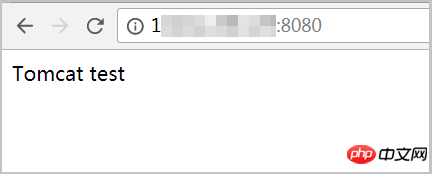
Das obige ist der detaillierte Inhalt vonSo stellen Sie ein Java-Webprojekt mithilfe einer ECS-Instanz eines Cloud-Servers mit Basiskonfiguration manuell bereit. Für weitere Informationen folgen Sie bitte anderen verwandten Artikeln auf der PHP chinesischen Website!

Heiße KI -Werkzeuge

Undresser.AI Undress
KI-gestützte App zum Erstellen realistischer Aktfotos

AI Clothes Remover
Online-KI-Tool zum Entfernen von Kleidung aus Fotos.

Undress AI Tool
Ausziehbilder kostenlos

Clothoff.io
KI-Kleiderentferner

Video Face Swap
Tauschen Sie Gesichter in jedem Video mühelos mit unserem völlig kostenlosen KI-Gesichtstausch-Tool aus!

Heißer Artikel

Heiße Werkzeuge

Notepad++7.3.1
Einfach zu bedienender und kostenloser Code-Editor

SublimeText3 chinesische Version
Chinesische Version, sehr einfach zu bedienen

Senden Sie Studio 13.0.1
Leistungsstarke integrierte PHP-Entwicklungsumgebung

Dreamweaver CS6
Visuelle Webentwicklungstools

SublimeText3 Mac-Version
Codebearbeitungssoftware auf Gottesniveau (SublimeText3)

Heiße Themen
 Welche Computerkonfiguration ist für VSCODE erforderlich?
Apr 15, 2025 pm 09:48 PM
Welche Computerkonfiguration ist für VSCODE erforderlich?
Apr 15, 2025 pm 09:48 PM
VS Code system requirements: Operating system: Windows 10 and above, macOS 10.12 and above, Linux distribution processor: minimum 1.6 GHz, recommended 2.0 GHz and above memory: minimum 512 MB, recommended 4 GB and above storage space: minimum 250 MB, recommended 1 GB and above other requirements: stable network connection, Xorg/Wayland (Linux)
 VSCODE kann die Erweiterung nicht installieren
Apr 15, 2025 pm 07:18 PM
VSCODE kann die Erweiterung nicht installieren
Apr 15, 2025 pm 07:18 PM
Die Gründe für die Installation von VS -Code -Erweiterungen können sein: Netzwerkinstabilität, unzureichende Berechtigungen, Systemkompatibilitätsprobleme, VS -Code -Version ist zu alt, Antiviren -Software oder Firewall -Interferenz. Durch Überprüfen von Netzwerkverbindungen, Berechtigungen, Protokolldateien, Aktualisierungen von VS -Code, Deaktivieren von Sicherheitssoftware und Neustart von Code oder Computern können Sie Probleme schrittweise beheben und beheben.
 So führen Sie Java -Code in Notepad aus
Apr 16, 2025 pm 07:39 PM
So führen Sie Java -Code in Notepad aus
Apr 16, 2025 pm 07:39 PM
Obwohl Notepad den Java -Code nicht direkt ausführen kann, kann er durch Verwendung anderer Tools erreicht werden: Verwenden des Befehlszeilencompilers (JAVAC), um eine Bytecode -Datei (Dateiname.class) zu generieren. Verwenden Sie den Java Interpreter (Java), um Bytecode zu interpretieren, den Code auszuführen und das Ergebnis auszugeben.
 Linux -Architektur: Enthüllung der 5 Grundkomponenten
Apr 20, 2025 am 12:04 AM
Linux -Architektur: Enthüllung der 5 Grundkomponenten
Apr 20, 2025 am 12:04 AM
Die fünf grundlegenden Komponenten des Linux -Systems sind: 1. Kernel, 2. Systembibliothek, 3. System Utilities, 4. Grafische Benutzeroberfläche, 5. Anwendungen. Der Kernel verwaltet Hardware -Ressourcen, die Systembibliothek bietet vorkompilierte Funktionen, Systemversorgungsunternehmen werden für die Systemverwaltung verwendet, die GUI bietet visuelle Interaktion und Anwendungen verwenden diese Komponenten, um Funktionen zu implementieren.
 Kann VSCODE für MAC verwendet werden
Apr 15, 2025 pm 07:36 PM
Kann VSCODE für MAC verwendet werden
Apr 15, 2025 pm 07:36 PM
VS -Code ist auf Mac verfügbar. Es verfügt über leistungsstarke Erweiterungen, GIT -Integration, Terminal und Debugger und bietet auch eine Fülle von Setup -Optionen. Für besonders große Projekte oder hoch berufliche Entwicklung kann VS -Code jedoch Leistung oder funktionale Einschränkungen aufweisen.
 So verwenden Sie VSCODE
Apr 15, 2025 pm 11:21 PM
So verwenden Sie VSCODE
Apr 15, 2025 pm 11:21 PM
Visual Studio Code (VSCODE) ist ein plattformübergreifender, Open-Source-Editor und kostenloser Code-Editor, der von Microsoft entwickelt wurde. Es ist bekannt für seine leichte, Skalierbarkeit und Unterstützung für eine Vielzahl von Programmiersprachen. Um VSCODE zu installieren, besuchen Sie bitte die offizielle Website, um das Installateur herunterzuladen und auszuführen. Bei der Verwendung von VSCODE können Sie neue Projekte erstellen, Code bearbeiten, Code bearbeiten, Projekte navigieren, VSCODE erweitern und Einstellungen verwalten. VSCODE ist für Windows, MacOS und Linux verfügbar, unterstützt mehrere Programmiersprachen und bietet verschiedene Erweiterungen über den Marktplatz. Zu den Vorteilen zählen leicht, Skalierbarkeit, umfangreiche Sprachunterstützung, umfangreiche Funktionen und Versionen
 So überprüfen Sie die Lageradresse von Git
Apr 17, 2025 pm 01:54 PM
So überprüfen Sie die Lageradresse von Git
Apr 17, 2025 pm 01:54 PM
Um die Git -Repository -Adresse anzuzeigen, führen Sie die folgenden Schritte aus: 1. Öffnen Sie die Befehlszeile und navigieren Sie zum Repository -Verzeichnis; 2. Führen Sie den Befehl "git remote -v" aus; 3.. Zeigen Sie den Repository -Namen in der Ausgabe und der entsprechenden Adresse an.
 Wofür ist VSCODE Wofür ist VSCODE?
Apr 15, 2025 pm 06:45 PM
Wofür ist VSCODE Wofür ist VSCODE?
Apr 15, 2025 pm 06:45 PM
VS Code ist der vollständige Name Visual Studio Code, der eine kostenlose und open-Source-plattformübergreifende Code-Editor und Entwicklungsumgebung von Microsoft ist. Es unterstützt eine breite Palette von Programmiersprachen und bietet Syntax -Hervorhebung, automatische Codebettel, Code -Snippets und intelligente Eingabeaufforderungen zur Verbesserung der Entwicklungseffizienz. Durch ein reiches Erweiterungs -Ökosystem können Benutzer bestimmte Bedürfnisse und Sprachen wie Debugger, Code -Formatierungs -Tools und Git -Integrationen erweitern. VS -Code enthält auch einen intuitiven Debugger, mit dem Fehler in Ihrem Code schnell gefunden und behoben werden können.





